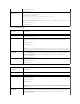Users Guide
l AufdieSchaltflächeAnwenden unter der Gruppierung klicken
l Auf Durchsuchen klicken, um das Firmware-Imageauszuwählen
l Auf Firmware-Aktualisierung starten klicken, um den Aktualisierungsvorgang zu starten. Die Meldung Datei-Imageübertragenwird angezeigt,
gefolgt von einer Statusfortschrittsseite
CMC-Firmware aktualisieren
1. Auf der Seite Firmware-AktualisierungwählenSiediezuaktualisierende(n)CMC(s)aus,indemSiedasKontrollkästchenZiele aktualisierenfürdie
CMC(s)auswählen.BeideCMCskönnengleichzeitigaktualisiertwerden.
2. KlickenSieaufdieSchaltflächeCMC-Aktualisierung anwenden unterhalb der CMC-Komponentenliste.
3. Im Feld Firmware-Image geben Sie den Pfad zur Firmware-Image-Datei auf Ihrer Management Station oder dem gemeinsam genutzten Netzwerk ein
oder klicken Sie auf Durchsuchen, um zum Dateispeicherort zu navigieren.
4. Klicken Sie auf Firmware-Aktualisierung beginnen. Der Abschnitt Fortschritt der Firmware-Aktualisierung bietet Statusinformationen zur
Firmwareaktualisierung.EinStatusindikatorwirdaufderSeitewährenddesAktualisierungsvorgangesangezeigt.DieZeitdesDateitransferskannje
nach Verbindungsgeschwindigkeit erheblich variieren. Wenn der interne Aktualisierungsprozess beginnt, aktualisiert sich die Seite automatisch und zeigt
dieDauerderFirmwareaktualisierungan.ZusätzlicheInformationen:
l VerwendenSiewährendderDateiübertragennichtdieSchaltflächeAktualisieren und navigieren nicht Sie zu einer anderen Seite.
l Um den Prozess abzubrechen, klicken Sie auf DateiübertragungundAktualisierungabbrechen - dieseOptionistnurwährendder
Dateiübertragungverfügbar.
l Der Status der Aktualisierung wird im Feld Aktualisierungsstatusangezeigt;diesesFeldwirdautomatischwährendderDateiübertragung
aktualisiert.
5. Bei einem Standby-CMC zeigt das Feld Aktualisierungsstatus "Done" an, wenn die Aktualisierung abgeschlossen ist. Bei einem aktiven CMC wird die
BrowsersitzungunddieVerbindungzumCMCwährendderabschließendenPhasederFirmware-Aktualisierungvorübergehendunterbrochen,dader
aktiveCMCofflinegenommenwird.SiemüssensichnacheinigenMinutenneuanmelden,wennderaktiveCMCneugestartetist.
Nach dem Reset des CMC wird die neue Firmware auf der Seite Firmware-Aktualisierung angezeigt.
Aktualisieren der iKVM-Firmware
1. Melden Sie sich erneut bei der CMC-Webschnittstelle an.
2. Klicken Sie in der Systemstruktur auf Gehäuse-Übersicht.
3. Klicken Sie auf das Register Aktualisieren. Die Seite Firmwareaktualisierung wird eingeblendet.
4. WählenSiedaszuaktualisierendeiKVM,indemSiedasKontrollkästchenZiele aktualisierenfürdasiKVMauswählen.
ANMERKUNG: Stellen Sie sicher, dass Sie die neueste Firmware-Versionbesitzen.SiekönnendieaktuelleVersionderFirmwarevonderDellSupport-
Website unter support.dell.com herunterladen.
ANMERKUNG: WährendderAktualisierungderCMC-FirmwareaufeinemServer,laufeneinigeoderalleLüftereinheitenimGehäusemit100%.Diesist
normal.
ANMERKUNG: DeraktiveCMCwirdzurückgesetztundistvorübergehendnichtverfügbar,nachdemdieFirmwareerfolgreichhochgeladenwurde.Wenn
ein Standby-CMC vorhanden ist, dann werden die Rollen zwischen Standby und Aktiv getauscht. Der Standby-CMC wird zum aktiven CMC. Wird eine
AktualisierunglediglichfürdenaktivenCMCdurchgeführt,wirdderaktiveCMCnachAbschlussdesResetnichtdasaktualisierteImageausführen;
lediglich der Standby-CMC wird dieses Image haben. Allgemein wird dringend empfohlen, identische Firmware-VersionenfürdieaktivenundStandby-
CMCs zu unterhalten.
ANMERKUNG: Umzuvermeiden,dassdieVerbindungandererBenutzerwährenddesResetsunterbrochenwird,benachrichtigenSieberechtigte
Benutzer,diesichamCMCanmeldenkönntenundprüfenSieaufaktiveSitzungen,indemSiedieSeiteSitzungen aufrufen. Um die Seite Sitzungen zu
öffnen,wählenSieinderStrukturGehäuse, klicken auf das Register Netzwerk und dann auf das Unterregister Sitzungen. Hilfe zu dieser Seite finden
SieüberdenLinkHilfe, der sich auf dieser Seite oben rechts befindet.
ANMERKUNG: WennSieDateienzumundvomCMCübertragen,drehtsichwährendderÜbertragungdasDateiübertragungssymbol.WenndasSymbol
nichtanimiertist,überprüfenSie,obderBrowsersokonfiguriertist,dassAnimationenzugelassensind.AnleitungenfindenSieunterAnimationen im
Internet Explorer erlauben.
ANMERKUNG: Wenn beim Herunterladen von Dateien vom CMC mit dem Internet Explorer Probleme auftreten, aktivieren Sie die Option Verschlüsselte
Seiten nicht auf der Festplatte speichern. Anleitungen finden Sie unter Dateien mit dem Internet Explorer vom CMC herunterladen.
ANMERKUNG: DerstandardmäßigeFirmware-Image-Name lautet firmimg.cmc. Die CMC-Firmware sollte zuerst, vor der Firmware der EAM-
Infrastrukturgeräte,aktualisiertwerden.
ANMERKUNG: DieAktualisierungkanneinigeMinutenfürdenCMCdauern.
ANMERKUNG: Nach der Firmware-AktualisierunglöschenSiedenCachedesInternet-Browsers.BeachtenSiezumLöschendesBrowser-Cache die
Online-Hilfe Ihres Web-Browsers.
ANMERKUNG: Nach dem erfolgreichen Abschluss der Firmwareaktualisierung wird das iKVM-Modulzurückgesetztundistvorübergehendnichtverfügbar.